Os Macs têm uma placa de vídeo integrada e uma GPU dedicada . A Apple tentou lançar modelos que podem ser usados para jogos, mas não teve muito sucesso. Só conseguiu adicionar uma GPU ao seu line-up. Ainda assim, ele está lá. O macOS escolhe na hora se usará a GPU ou a placa de vídeo integrada. A maioria dos aplicativos que precisam usar a GPU são capazes de usá-la sem problemas. Se você deseja alternar manualmente para a GPU no macOS, não encontrará uma opção integrada que permita fazer isso. Você precisa de um aplicativo para o trabalho.
Mudando para a GPU
Antes de mostrarmos como alternar para a GPU, você deve saber que, a menos que saiba o que está fazendo, alternar manualmente o dispositivo de exibição desta forma pode causar problemas. O desenvolvedor do aplicativo não assume nenhum risco, portanto, use-o por sua própria conta e risco.
Para alternar manualmente para a GPU, você precisa baixar um aplicativo gratuito de código aberto chamado gSwitch . Mova o aplicativo para a pasta Aplicativos antes de executá-lo para evitar problemas no futuro. Execute gSwitch. Ele é executado na barra de menu. Clique no ícone de engrenagem adicionado e você verá um menu que permite selecionar a placa gráfica a ser usada.
Integrada é a placa de vídeo integrada. Discreta é a GPU. Selecione qual você deseja usar e o macOS o substituirá.
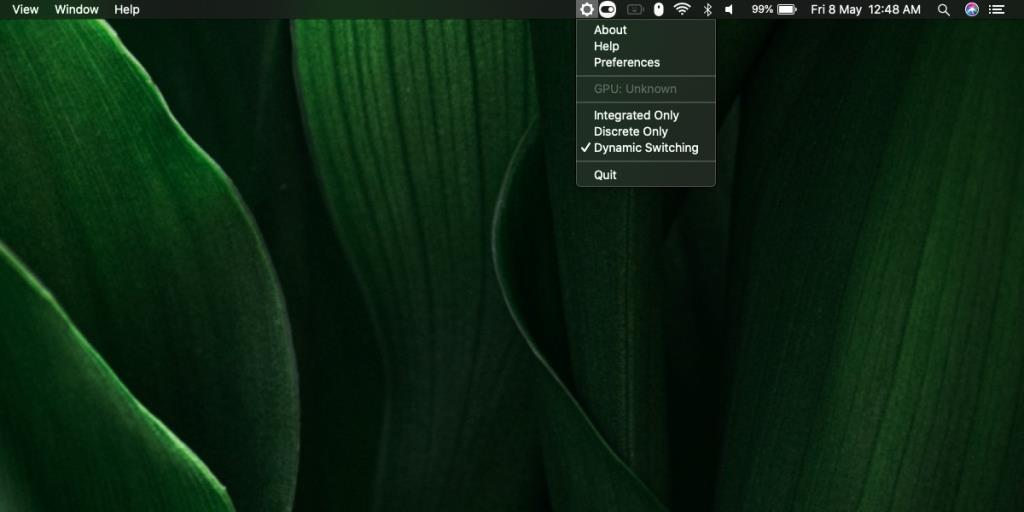
O gSwitch não permite apenas que os usuários troquem a placa gráfica. Ele pode definir o estado da GPU para que o macOS alterne automaticamente. Para fazer isso, você precisa acessar as preferências do aplicativo e selecionar as preferências avançadas a partir daí. Clique no ícone de ponto de interrogação na caixa Definir estado da GPU e você poderá ver os vários argumentos que pode usar para definir o estado da GPU.
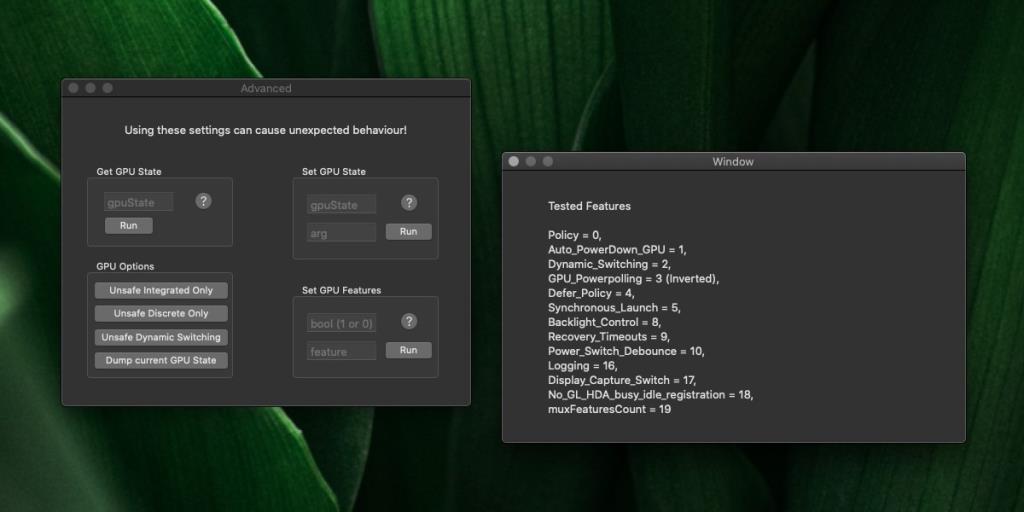
gSwitch pode ser configurado para ser executado na inicialização, mas se você estiver usando o aplicativo para alternar para sua GPU, pode não ser uma boa ideia habilitar esta opção. Se você tiver problemas, reiniciar o Mac pode ser a única solução viável e se o aplicativo iniciar novamente no segundo que você inicializar na área de trabalho, você terá que passar pelo modo de segurança para desativá-lo.
gSwitch funciona, mas pode não funcionar para todos os aplicativos. O macOS ainda pode forçar um aplicativo a usar a placa gráfica integrada. Da mesma forma, um aplicativo que não pode usar a GPU não pode ser forçado a fazer isso.

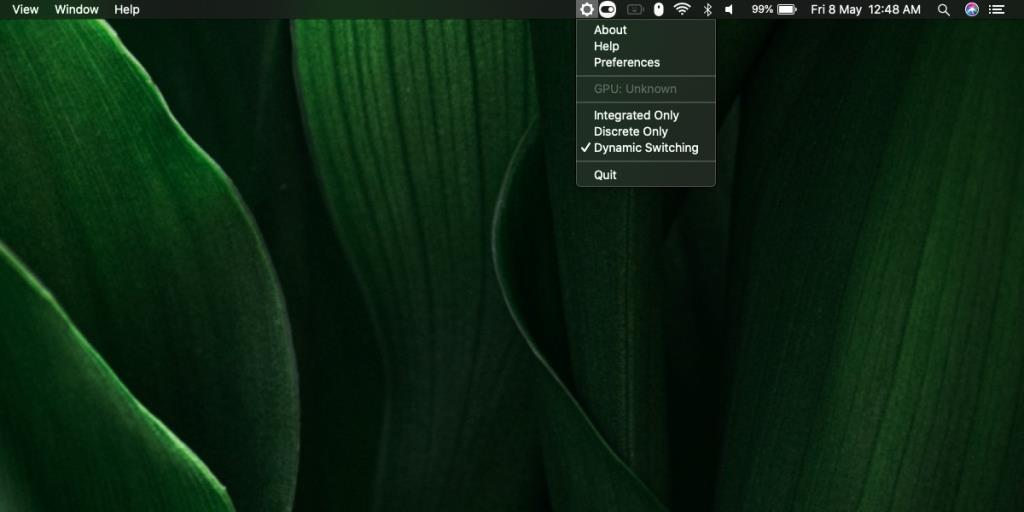
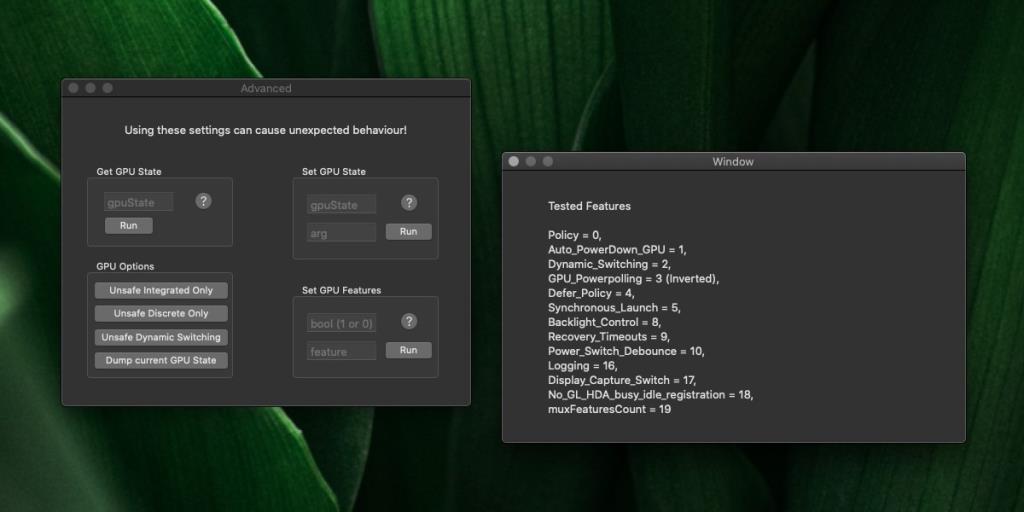


![Sincronize músicas com Android, Windows Phone e Blackberry [Mac] Sincronize músicas com Android, Windows Phone e Blackberry [Mac]](https://tips.webtech360.com/resources8/r252/image-6436-0829093741956.jpg)
![Memory Diag e Battery Diag são dois aplicativos simples de monitoramento do sistema [Mac] Memory Diag e Battery Diag são dois aplicativos simples de monitoramento do sistema [Mac]](https://tips.webtech360.com/resources8/r252/image-6209-0829094630183.png)
